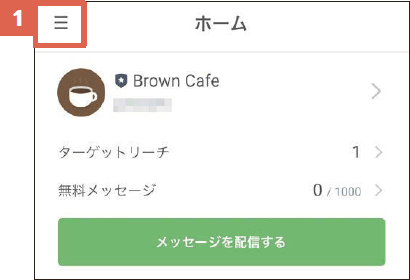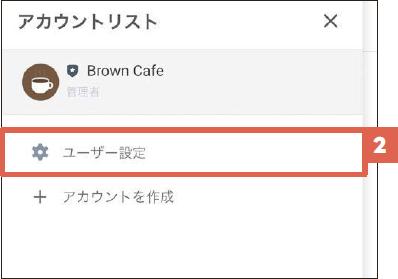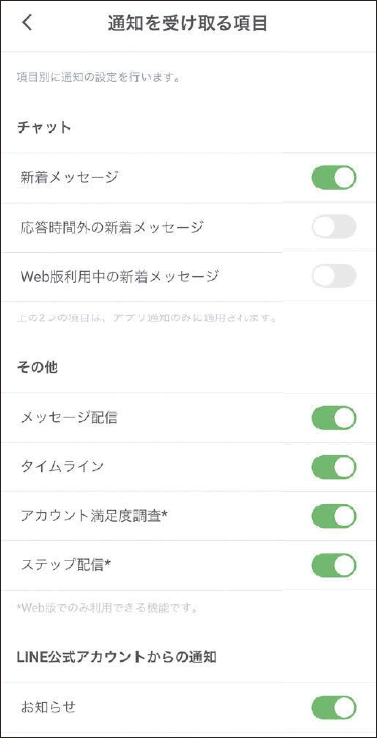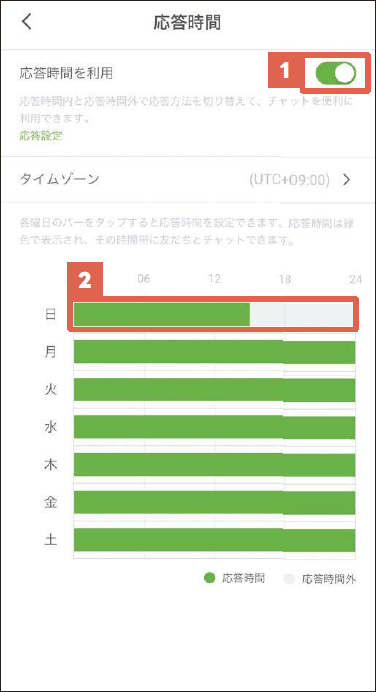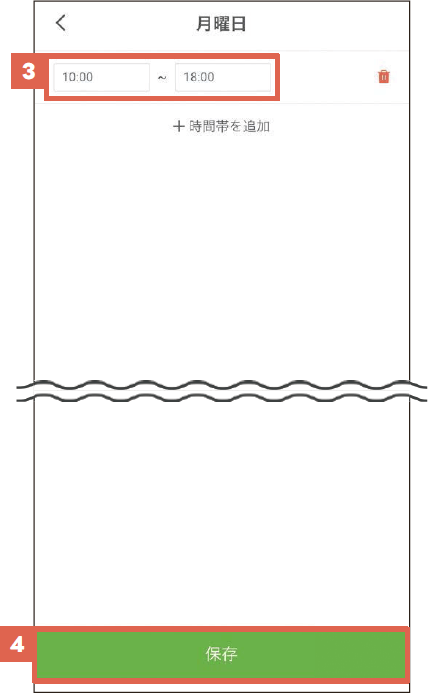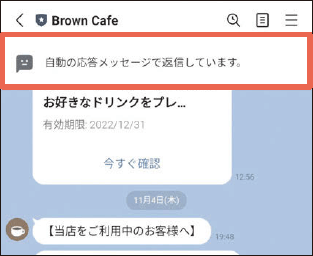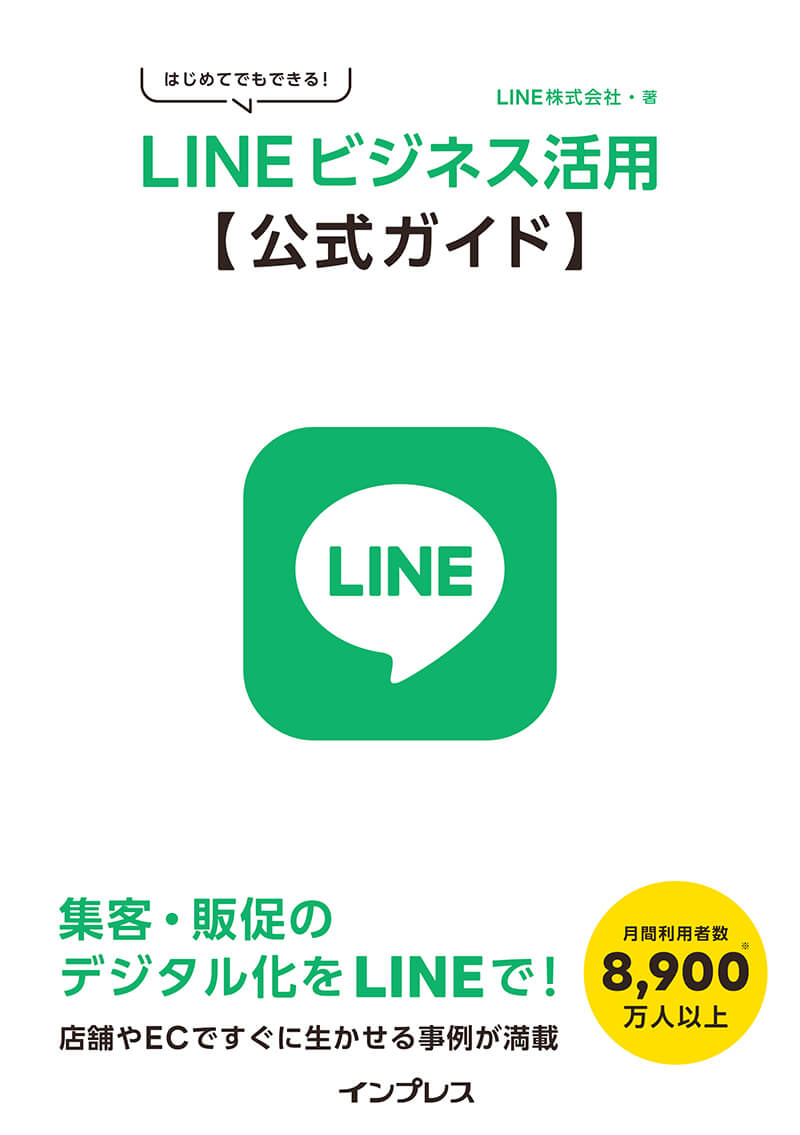活用ノウハウ② 初回利用編
LINE公式アカウント/LINEチャット
手が離せないタイミングで、LINEチャットが来てしまう。
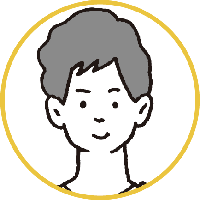
LINEチャットでメッセージが送られてきたとき、業務で手が離せずにすぐに返信できないことがあります。応答できない時間を設定した上で、対応することはできますか?
「応答時間設定」と「AI応答メッセージ」を組み合わせましょう。
普段の業務に影響しない運用方法を選ぶ
LINEチャットは、ユーザーの問い合わせに直接返信できる便利な機能です。しかし、ランチタイムなどのピーク時には、手動ですぐに返信するのが難しいでしょう。その場合は、管理画面上で応答時間を設定しつつ、自動応答を組み合わせて、効率的に運用できるようにしてください。
応答モードを「チャット」にすると、応答対応ができる「応答時間」とできない「応答時間外」を設定できます。応答時間外の対応は、AI応答メッセージ、または応答メッセージのどちらで対応するかを設定できます。AI応答メッセージならば、応答時間内の対応も可能です。ただし、ユーザーからの質問内容が難しい場合、自動では対応が完了しないケースもあります。そうした問い合わせに対しては、業務が落ち着いた後に手動に切り替えて対応しましょう。手動に切り替える場合は、それまでのチャット履歴を踏まえて適切に回答するようにしてください。
なお、チャットの通知は通知設定から設定できます。応答時間内は通知をオンにしておくと、ユーザーから送られたチャットにすばやく気付くことが可能です。反対に、業務の邪魔になる場合はオフにしてもよいでしょう。
期待できる効果
- ピーク時は自動で対応することで、業務に集中できる
- 簡単な質問には自動ですばやく返信できるので、手間がかからない
- 手が空いているタイミングで、自動で返信した内容を確認できる
通知設定の設定
をタップ。
[ユーザー設定]→[通知]を順にタップ。
[通知を許可]がオンになっているかを確認。[変更する]と表示されている場合はそれをタップして、端末の設定で通知を許可する必要がある。[アプリ内通知]で通知の形態を変更可能。
[通知を受け取る項目]をタップすると、通知を受け取る項目を詳細に設定できる。
応答時間の設定方法
[チャット]→[設定]→[応答時間]を順にタップ。[応答時間を利用]を[オン]にすると、応答時間と応答時間外で対応方法を変更できる。応答時間を設定するには各曜日のバーをタップ。に時刻を入力して[保存]をタップすると、その曜日の設定が保存される。
ワンポイントアドバイス「ステータスバー」で対応状況を知らせよう
LINE公式アカウント
本コンテンツのご利用について
本コンテンツは、インプレスの書籍『はじめてでもできる! LINEビジネス活用公式ガイド』を、著者であるLINE株式会社の許諾のもとに無料公開したものです。各サービスの内容は、書籍発行時点(2021年11月)における情報に基づいています。記事一覧(目次)や「はじめに」は、以下の「関連まとめ記事」のリンクからご覧ください。